CVP-209/207 BRUKSANVISNING BRUKSANVISNING Clavinova Web Site (enbart på engelska) http://www.yamahaclavinova.com Yamaha Manual Library (enbart engelska versioner) http://www2.yamaha.co.jp/manual/english/ Översättning och svensk bearbetning Conny Werner © 2001 YAMAHA CORPORATION För ytterligare information kontakta Yamaha Scandinavia AB Box 30053 400 43 Göteborg telefon 031 – 89 34 00 e-post info@yamaha.
FÖRSIKTIGHETSÅTGÄRDER VAR VÄNLIG LÄS DETTA NOGA INNAN DU GÅR VIDARE * Förvara denna text på säker plats för senare referens. VARNING Följ alltid de grundläggande försiktighetsåtgärder som anges nedan för att undvika risken för allvarliga skador eller t o m dödsfall p gr av elchock, kortslutning, åverkan eller brandrisk. Dessa försiktighetsåtgärder innefattar, men är inte begränsade till, följande : Strömförsörjning/nätsladd • Använd endast med den spänning som anges för instrumentet.
Anslutningar • Innan anslutningar görs till andra elektroniska apparater, slå av strömmen för alla apparaterna. Ställ alla volymer på minimum nivå innan strömmen slås till eller från. Efter sammankopplingen, öka volymen gradvis tills önskad nivå nås, samtidigt som instrumentet spelas. Skötsel • Beträffande CVP-209, avlägsna försiktigt damm och smuts med • en mjuk trasa. Gnid inte för hårt eftersom små smutspartiklar kan repa instrumentets ytbehandling. Rengör instrumentet med en ren, torr trasa.
Tack för att Du köpt Yamaha Clavinova! Vi rekommenderar att Du läser denna bruksanvisning noggrant så att Du dra full nytta av alla de förnämliga funktionerna i Clavinova. Dessutom rekommenderar vi att Du förvarar denna bruksanvisning på säker plats för framtida referens. Beträffande denna bruksanvisning och Data List Denna bruksanvisning består av fyra huvudavsnitt: Introduktion, Snabbguide, Grundläggande hantering och Referensdel. Dessutom medföljer en separat Data List.
Medföljande tillbehör ■ ”50 greats for the Piano” disk (och notbok) ■ Diskett för inspelning Använd denna tomma diskett för att spara Dina framföranden. ■ Bruksanvisning Denna bruksanvisning innehåller kompletta instruktioner kring hanteringen av Din Clavinova. ■ Data List Detta häfte innehåller listor över ljud, kompstilar och parametrar, etc. Hantering av diskettstation och disketter Se till att hantera disketter och diskettstation varsamt. Följ de viktiga anvisningarna nedan.
• Försök aldrig trycka ut en diskett eller slå av strömmen under en läs- eller skrivoperation! Detta kan skada såväl diskett som diskettstation! Tryck utkastarknappen sakta i botten så att disketten sticker ut. Tag därefter ut den försiktigt för hand. • Om utkastarknappen inte tryckts ordentligt eller för snabbt kanske mekanismen inte fungerar korrekt och disketten fastnar halvvägs. Om detta inträffar, försök inte att dra ur disketten. Detta kan skada diskettstationens mekanism och/eller disketten.
Beträffande displaymeddelanden Ett meddelande (information eller bekräftelse) visas ibland i displayen för att förenkla hanteringen. När ett sådant meddelande visas, följ helt enkelt instruktionerna som anges, genom att trycka på motsvarande knapp intill displayen. OBS Du kan välja olika språk från Help displayen (sid 50). F G H I detta exempel, tryck [G] (YES) knappen för att genomföra formatering.
Innehållsförteckning Introduktion............................ 2 FÖRSIKTIGHETSÅTGÄRDER ..................................... 3 Beträffande denna bruksanvisning och Data List ... 5 Medföljande tillbehör .............................................. 6 Hantering av diskettstation och disketter ............... 6 Beträffande displaymeddelanden ........................... 8 Skötsel ...................................................................... 8 Tillämpningar ..............................................
Spara och återkalla egna panelinställningar — Registration Memory ........ 85 Memorera panelinställningar — Registration Memory...................................... 85 Spara Dina Registration Memory inställningar..........86 Återkalla en Registration Memory inställning....... 87 Editera ljuden — Sound Creator ................... 88 Hantering ............................................................... 88 SOUND CREATOR parametrar (Natural/Regular ljud) ........................................
Visa Clavinovas display på TV — Video Out ........ 144 Ställ MIDI parametrar .......................................... 145 Gör totala inställningar (Local Control, Clock, etc.) — System ...........................................................145 Sända MIDI data — Transmit .................................146 Ta emot MIDI data — Receive................................147 Inställningar för grundton — Root .........................147 Inställningar för ackordtolkning — Chord Detect ...
Tillämpningar Använd detta register för att snabbt finna information för någon speciell tillämpning. Lyssna Lyssna till interna Songs ............................................................................................................................ sid 75 Lyssna till Songs på diskett .............................................................................”Spela Songs på diskett” på sid 77 Lyssna till Demo Songs .................................................................................
Tillämpningar Använd mikrofon Anslut mikrofonen ............................................... ”Anslut mikrofon eller gitarr (MIC./LINE IN uttag)” på sid 152 Lägg stämmor till Din sång...................................................................................................................... sid 129 Inställningar Memorera panelinställningar .................................................................................................................... sid 85 Ändra tonhöjden/välj en skala...
Vad kan du göra med Clavinova? SONG VOCAL HARMONY DEMO Spela upp tidigare inspelade Songs (sid 21, 36, 74) Lägg automatiskt stämmor till Din sång (sid 129) Upptäck Demo (sid 20, 53) Du kan lyssna till en rad fabriksinspelade melodier såväl som musik som kan anskaffas på diskett. Denna fantastiska funktion skapar automatiskt stämmor till Din röst när Du sjunger i mikrofonen. Dessa ger inte bara exempel på de förnämliga ljud och kompstilar som finns i instrumentet.
LCD MUSIC FINDER VOICE Den stora LCD rutan (tillsammans med panelens olika knappar) ger en omfattande men samtidigt lättfattlig kontroll över hanteringen av Clavinova. Kallar fram perfekta inställningar (sid 33, 70) Massor med realistiska ljud (sid 25, 55) Om Du vet vilken melodi Du vill spela, men inte vilken kompstil eller vilket ljud som är det rätta, låt Music Finder hjälpa Dig. Välj bara en melodititel så kallar Clavinova automatiskt fram den mest lämpade stilen och ljudet.
Förberedelser för Clavinova ■ För att sänka ner notstället: Lock ■ För att öppna locket: Lyft locket något och skjut det från Dig. 1 Drag notstället mot Dig så långt det går. 2 Sänk det varsamt tills det fällts ner fullständigt. ■ För att stänga locket: Drag locket mot Dig och sänk det varsamt över tangenterna. VARNING Försök inte använda notstället uppfällt till hälften. Dessutom, när det skall sänkas ner, håll kvar det med handen hela vägen ner.
Ställ volymen Slå strömmen till och från Använd [MASTER VOLUME] ratten för att ställa volymen på lämplig nivå. Anslut nätkabeln. MASTER VOLUME i ena änden av nätkabeln till AC INLET uttaget 1 Stick på Clavinova och den andra änden till ett vanligt FADE IN / OUT vägguttag. MAX MIN Använd hörlurar Anslut ett par hörlurar till något av [PHONES] uttagen. Det finns två [PHONES] uttag. Två hörlursset kan kopplas in samtidigt. (Om Du bara använder ett par spelar det ingen roll vilket uttag Du använder.
Panelkontroller och anslutningar 69 70 71 72 INPUT VOLUME MIN MIC. LINE IN MIC. LINE 76 75 AUX PEDAL TO HOST 74 MIDI THRU Mac PC-1 PHONES IN OUT MIDI PC-2 MAX L L+R METRONOME POWER MIC. START STOP 1 ON 73 HOST SELECT 5 VIDEO OUT AUX IN 77 78 L L+R (LEVEL FIXED) L R R AUX OUT 79 80 OVER VOCAL HARMONY 2 OFF SIGNAL R TALK 6 EFFECT VH TYPE SELECT 7 8 MIC.
68 81 67 83 82 VOICE EFFECT 46 BACK NEXT 42 REVERB 47 DSP 54 VARIATION 55 56 HARMONY ECHO 57 MONO LEFT HOLD 58 59 VOICE F PIANO & HARPSI. VOICE PART ON OFF G LAYER H LEFT 48 49 60 BRASS E. PIANO ORGAN & ACCORDION PERCUSSION GUITAR BASS WOODWIND STRINGS CHOIR & PAD SYNTH.
Snabbguide . . . . . . . . . . . . . . . . . . . . . . . . . Spela Demos Referens på sid 53 Clavinova är programmerad med en rad Demo melodier som ger en uppfattning om det förnämliga, autentiska ljudet och de dynamiska rytmerna och stilarna. Demo knapp Dessutom finns en speciell uppsättning funktionsdemos.
Song uppspelning Song uppspelning Referens på sid 74 Det är här som alla de fantastiska ljuden, effekterna, rytmerna, kompstilarna och andra sofistikerade funktioner i Clavinova samlas — i Songs. Som Du hörde via Demo innehåller Clavinova många inbyggda inspelningar. Men det finns ännu mer. Kalla fram öppna/spara displayen för Song (genom att trycka [A] knappen) (PRESET).
Song uppspelning 2 Tryck [A] knappen för att öppna Song display. Om inte MAIN displayen visas, tryck [DIRECT ACCESS] knappen följt av [EXIT] knappen. OBS Från MAIN displayen (den display som visas när strömmen slagits på) kan Du välja Songs, ljud, ackompanjemangsstilar, etc. A B C D E PRESET FLOPPY DISK Tryck [BACK]/[NEXT] knappen för att välja enhet. 3 Tryck [A] knappen för att välja Preset Song (Song Book) mapp.
Song uppspelning 4 5 Tryck en av [A] till [J] knapparna för att välja Song fil. Tryck SONG [START/STOP] knappen för att starta uppspelning. OBS REC TOP • Använd [FF] och [REW] knapparna för att snabbspola fram och tillbaka i en Song. • Om Song datamjukvara (Standard MIDI format 0) inkluderar sångtext kan denna visas i displayen under uppspelningen. Du kan också se noterna. Se sidorna 81 och 84 för detaljer. SYNC.
Song uppspelning 7 Slutligen, ta producentens plats och prova på lite mixjobb! Med dessa balanskontroller kan Du justera volymen för individuella stämmor — Song:en, kompstilen, Din sång och det Du spelar. 1) Tryck [BALANCE] knappen. 2) Tryck den [1 - 8▲▼] knapp som motsvarar den stämma, vars volym Du vill justera. OBS Du kan ta fram en komplett panel med mixerkontroller genom att trycka [MIXING CONSOLE] knappen (sid 120).
Spela med ljuden Spela med ljuden Referens på sid 55 Clavinova ger häpnadsväckande variationsmöjligheter tack vare sina över 800 förnämliga och realistiska ljud. Prova nu och spela med några av ljuden och lyssna till vad de kan göra för Din musik. Här får Du lära Dig hur Du väljer individuella ljud, kombinerar två ljud i en ”layer” och delar två ljud mellan vänster och höger hand. Ljudrelaterade knappar Spela med ett ljud 1 Tryck [F] knappen för att ta fram menyn för att välja MAIN ljud.
Spela med ljuden 3 Välj ett ljud. OBS Du kan direkt hoppa tillbaka till Main display genom att ”dubbelklicka” på en av [A] - [J] knapparna. A B C D I detta exempel är ”Orchestra” valt. E Tryck [8▲] knappen för att starta en Demo av det valda ljudet. För att stoppa demon, tryck knappen ännu en gång. Demo funktionen har emellertid mer att erbjuda än bara ljud — för mer information, se sid 53. Tryck motsvarande knappar för att välja andra sidor — Du hittar ännu fler ljud! 4 Spela med ljudet.
Spela med ljuden Spela med olika ljud i vänster och höger hand 1 2 3 Tryck VOICE PART ON/OFF [LEFT] knappen för att koppla in LEFT stämman. VOICE PART ON OFF G LAYER H LEFT Tryck [H] knappen för att välja LEFT stämman. Välj en ljudgrupp. Här kan Du välja ”STRINGS” gruppen, så att Du kan spela med fylliga orkestrala ackord med Din vänstra hand. VOICE PIANO & HARPSI. BRASS 4 5 6 E. PIANO ORGAN & ACCORDION PERCUSSION GUITAR BASS WOODWIND STRINGS CHOIR & PAD SYNTH.
Spela med Styles Spela med Styles Clavinova har en enorm variationsrikedom av musikaliska ”stilar” som Du kan ta fram för att backa upp Ditt framförande. De kan ge Dig allt från ett enkelt, men effektfullt pianoackompanjemang, via trummor till ett fullständigt orkestrerat ackompanjemang. Referens på sid 60 Style relaterade knappar Spela en kompstil 1 Tryck [D] knappen för att kalla fram Style grupperna. Om inte MAIN displayen visas, tryck [DIRECT ACCESS] knappen följt av [EXIT] knappen.
Spela med Styles 3 Koppla in ACMP. Den specificerade vänsterhandssektionen på klaviaturen blir omfånget för det automatiska ackompanjemanget och ackord som spelas inom detta, blir automatiskt tolkade och används som grund för ett fullständigt automatiserat ackompanjemang med den valda stilen. Splitpunkt ACMP Ackompanjemangssektion 4 OBS • Den punkt på klaviaturen som separerar sektionen för det automatiska ackompanjemanget från högerhandssektionen kallas ”splitpunkt”.
Spela med Styles Utsmycka och framhäv Dina melodier med de automatiska Harmony och Echo effekterna Med denna kraftfulla funktion får Du harmonitoner automatiskt adderade till den melodistämma Du spelar i Din högerhand, baserat på de ackord Du spelar i Din vänsterhand. Andra tillgängliga effekter är bl a Tremolo och Echo. 1 Koppla in HARMONY/ECHO. VOICE EFFECT REVERB DSP VARIATION HARMONY / ECHO MONO LEFT HOLD 2 Koppla in ACMP (sid 28).
Spela med Styles 8 9 Tryck [AUTO FILL IN] knappen för att koppla in fill-in funktion om så önskas. Fill-in mönstren kommer att spelas automatiskt vid varje byten mellan Main sektioner. Tryck [ENDING] knappen. Detta växlar till den avslutande sektionen. När avslutningsmönstret spelats klart, stoppar kompet automatiskt. AUTO FILLIN BREAK INTRO ENDING / rit. MAIN A B C D ■ Strukturschema över ackompanjemanget INTRO (sid 67) INTRO (side INTRO A INTRO B INTRO C INTRO D (max.
Spela med Styles Övriga kontroller FADE IN/OUT FADE IN / OUT TAP TEMPO TAP TEMPO SYNC.STOP SYNC.STOP [FADE IN/OUT] knappen kan användas för att tona in och tona ut (sid 66) när man startar och stoppar ackompanjemanget. En stil kan startas i vilket önskat tempo som helst, genom att ”slå” detta med [TEMPO/TAP] knappen. För detaljer, se sid 52.
Music Finder Music Finder Referens på sid 70 MUSIC FINDER knapp Om Du vill spela en speciell melodi, men inte vet vilken kompstil eller vilka ljudinställningar som är lämpliga, kommer den praktiska Music Finder att vara till stor hjälp. Välj helt enkelt en melodititel i Music Finder och CVP-209/207 gör automatiskt alla panelinställningar så att Du kan spela i den önskade musikstilen! Använd Music Finder 1 Tryck [MUSIC FINDER] knappen. MUSIC FINDER 2 Välj en inprogrammering.
Music Finder Sök bland Music Finder inprogrammeringar Music Finder är även utrustad med en bekväm sökfunktion som gör att Du kan ange en melodititel eller ett nyckelord — och direkt får Du fram alla inprogrammeringar som överensstämmer med Ditt sökkriterium. 1 Tryck [MUSIC FINDER] knappen. MUSIC FINDER 2 Tryck [I] knappen för att ta fram MUSIC FINDER SEARCH 1 display. OBS Resultaten av Search 1 och 2 visas i motsvarande märkta SEARCH 1/2 displayerna.
Music Finder 7 Välj en inprogrammering (se steg #2 på sid 33) och spela tillsammans med uppspelningen av kompstilen. Splitpunkt Ackompanjemangssektion Tryck [EXIT] för att komma tillbaka till MAIN display. Du kan också skapa Dina egna Music Finder inställningar och spara dem till diskett (sid 39 och 45). Tack vare detta kan Du utöka Ditt Music Finder bibliotek och utbyta dem med andra Clavinova användare.
Spela och öva med Songs Spela och öva med Songs Referens på sid 74 Song relaterade knappar Spela tillsammans med Clavinova I detta avsnitt vill vi att Du provar uppspelningsfunktionerna i Clavinova genom att koppla bort eller tysta högerhandens melodistämma och att Du istället spelar den själv. Det blir som att ha en mycket begåvad och skicklig partner som ackompanjerar Dig medan Du spelar melodin.
Spela och öva med Songs Inspelning Du kan även spela in med Clavinova — snabbt och lätt. Prova Quick Recording funktionen nu och spela in Ditt klaviaturframförande. 1-3 4 Välj ett ljud för inspelning. Använd samma operationer som i ”Spela med ett ljud” på sidorna 25, 26. Tryck [REC] och [TOP] knapparna samtidigt för att välja ”New Song” (= ”Ny Melodi”) för inspelning. REC TOP NEW SONG 5 START / STOP REW FF REPEAT SYNC.
Spela och öva med Songs Lär Dig Dina favoritmelodier Clavinova har flera mycket användbara övningsfunktioner som hjälper Dig att lära och behärska inspelade Songs. Här kan Du prova Follow Lights funktionen som innebär att de speciella guidelamporna över klaviaturen hjälper Dig att finna de rätta tonerna. 1-6 7 Använd samma operationer som i ”Spela tillsammans med Clavinova” på sid 36. I detta exempel övar Du höger hands stämma enligt ”Spela tillsammans med Clavinova”. Tryck [GUIDE] knappen.
Grundläggande hantering — Organisera Dina data CVP-209/207 hanterar en rad olika typer av data — ljud, ackompanjemangstilar, Songs och Registration Memory inställningar. Mycket av denna data finns redan programmerad och ingår i CVP-209/207, men Du kan också skapa och editera Dina egna data med en del av funktionerna i instrumentet. All denna data är sparad i separata filer — precis som i en dator.
Grundläggande hantering— Organisera Dina data Exempel — öppna/spara display för Voice Varje öppna/spara display sida består av PRESET, USER och FLOPPY DISK enheter. PRESET enhet Här ligger de filer som är fabriksprogrammerade och installerade i CVP-209/207. Preset filer kan inte ändras eller överskrivas. Du kan emellertid använda en Preset fil som grund för att skapa Din egen originalfil (som kan sparas i USER eller FLOPPY DISK enheten).
Grundläggande hantering— Organisera Dina data Välja filer och mappar Välj en fil som visas i displayen. I detta exempel väljer vi en Voice fil. Tryck först VOICE [PIANO & HARPSI.] knappen för att ta fram displayen som innehåller filerna. Displayen (”öppna/spara” visningen) är typisk för de som används för att ta fram och spara filer (ljudfiler). CVP-209/207 innehåller redan en rad ljud i PRESET enheten. Du kan spara egna ljud Du skapat med Sound Creator funktionen till USER eller FLOPPY DISK enheten.
Grundläggande hantering— Organisera Dina data Fil/mapp-relaterade operationer Namnge filer/mappar Du kan ange namn till filer och mappar. Vilken fil som helst i USER och FLOPPY DISK enheten kan namnges eller namnändras. Genomför följande steg när det finns data i User enheten. Om det finns Preset filer/mappar Du skulle vilja namnändra, kopiera dem först (sid 44) och använd dem som User filer/mappar.
Grundläggande hantering— Organisera Dina data Flytta filer/mappar Du kan flytta filer och mappar enligt önskan, för att organisera Dina data. Varje fil/mapp i USER och FLOPPY DISK enheterna kan flyttas med hjälp av klipp-och-klistra operationen som beskrivs nedan. 1 Tryck [2▼] (CUT) knappen. CUT displayen visas. 2 Välj önskad fil/mapp som skall flyttas. Välj önskad fil/mapp och tryck [7▼](OK) knappen. Den aktuella fil/mapp som valts markeras.
Grundläggande hantering— Organisera Dina data Kopiera filer/mappar Du kan också kopiera filer och mappar enligt önskan, för att organisera Dina data. Varje fil/mapp i PRESET, USER och FLOPPY DISK enheterna kan kopieras med hjälp av klipp-och-klistra operationen som beskrivs nedan. 1 Tryck [3▼] (COPY) knappen. COPY displayen visas. 3 Tryck [7▼] (OK) knappen. För att avbryta operationen, tryck [8▼] (CANCEL) knappen. 4 Ta fram destinationsdisplayen.
Grundläggande hantering— Organisera Dina data Spara filer Med denna operation kan Du spara Dina viktiga data i filer. Filer kan endast sparas till USER och FLOPPY DISK enheterna. [6▼] (SAVE) 1 Tryck knappen. Ange ett namn för den nya filen (sid 46). Tryck [8▲] (OK) knappen. För att avbryta operationen, tryck [8▼] (CANCEL) knappen. OBS Den interna minneskapaciteteten för Clavinova är cirka 3,3MB. Minneskapaciteten för en 2DD och 2HD floppy disk är respektive 720KB och 1440KB.
Grundläggande hantering— Organisera Dina data Skriv in tecken Instruktionen som följer visar Dig hur Du skriver in tecken när Du skall namnge Dina filer och mappar. Metoden är i mångt och mycket densamma som när man skriver namn och nummer i en mobiltelefon. 1 2 3 Flytta markören till önskad position med hjälp av [DATA ENTRY] ratten. Tryck önskad knapp [2▲] - [7▲] och [2▼]- [6▼] som motsvarar det tecken Du vill ange.
Grundläggande hantering— Organisera Dina data Ändra ikonen Du kan också ändra den ikon som visas till vänster om filnamnet. Kalla fram ICON SELECT displayen genom att trycka [1▼] (ICON) knappen från sidan som hanterar namngivningen (sid 46). Välj önskad ikon med hjälp av [A] - [J] eller med [3▲▼] - [5▲▼] knapparna och ange sedan den valda ikonen genom att trycka [8▲] (OK) knappen. BACK NEXT A F B G C H D I E J Bläddrar bland sidor för val av ikon Anger vald ikon.
Grundläggande hantering— Organisera Dina data Direct Access — snabbval av displayer DIRECT ACCESS METRONOME POWER START STOP MIC. SIGNAL VOICE EFFECT OVER VOCAL HARMONY TALK EFFECT VH TYPE SELECT MIC. SETTING BACK REVERB NEXT DSP VARIATION HARMONY ECHO MONO LEFT HOLD E. PIANO ORGAN & ACCORDION PERCUSSION GUITAR BASS WOODWIND STRINGS CHOIR & PAD SYNTH.
Grundläggande hantering— Organisera Dina data Direct Access lista Operation: [DIRECT ACCESS] knappen + knappen i listan nedan STYLE [ACMP] [BREAK] [INTRO] MAIN [A] MAIN [B] MAIN [C] MAIN [D] [ENDING] [AUTO FILL IN] [OTS LINK] [SYNC. STOP] [SYNC.
Grundläggande hantering— Organisera Dina data Hjälp-meddelanden Hjälp-meddelandena ger Dig förklaringar och beskrivningar för alla huvudsakliga funktioner och finesser i CVP209/207. HELP METRONOME POWER START STOP MIC. SIGNAL VOICE EFFECT OVER VOCAL HARMONY TALK EFFECT VH TYPE SELECT MIC. SETTING BACK REVERB NEXT DSP VARIATION HARMONY ECHO MONO LEFT HOLD E. PIANO ORGAN & ACCORDION PERCUSSION GUITAR BASS WOODWIND STRINGS CHOIR & PAD SYNTH.
Grundläggande hantering— Organisera Dina data Använd metronomen Metronomen ger genom ett klickljud ett stöd för tempot när Du övar, eller låter Dig kontrollera ett specifikt tempo. METRONOME START STOP METRONOME POWER MIC. START STOP SIGNAL VOICE EFFECT OVER VOCAL HARMONY TALK EFFECT VH TYPE SELECT MIC. SETTING BACK REVERB NEXT DSP VARIATION HARMONY ECHO MONO LEFT HOLD E. PIANO ORGAN & ACCORDION PERCUSSION GUITAR BASS WOODWIND STRINGS CHOIR & PAD SYNTH.
Grundläggande hantering— Organisera Dina data Tap tempo Med denna praktiska funktion kan Du slå an tempot för en Song eller en ackompanjemangstil. Slå helt enkelt an [TAP TEMPO] knappen i önskat tempo, och tempot för Song:en eller ackompanjemangsstilen anpassas helt enligt Ditt anslag. upp en Song eller 1 Spela en ackompanjemangsstil (sid 60, 75). 2 TEMPO TAP TEMPO RESET Slå an [TAP TEMPO] knappen två gånger för att ändra tempot.
Spela Demos CVP-209/207 är ett synnerligen mångsidigt och sofistikerat instrument med ett stort utbud av dynamiska ljud och rytmer och därtill massor med avancerade funktioner. Tre olika typer av Demo Song:er har speciellt programmerats för att presentera det häpnadsväckande ljudet och funktionerna i CVP-209/207. MENU DEMO METRONOME POWER START ⁄ STOP ON MIC. SIGNAL VOICE EFFECT OVER VOCAL HARMONY TALK EFFECT VH TYPE SELECT MIC.
Spela Demos OBS 3 För Function demonstrationerna visas en introduktionsbild i displayen och Demo börjar spela. Använd [BACK][NEXT] knapparna vid introduktionsbilden för att ta fram föregående eller nästa sida. Detta exempel visar Voice i FUNCTION demo. OBS BACK Tryck SONG [START/ STOP] knappen för att stoppa en Demo Song. För att åter starta Demo Song vid den punkt den stoppades, tryck SONG [START/STOP] knappen ännu en gång.
Ljud CVP-209/207 ger Dig ett enormt urval av autentiska ljud, inklusive olika klaviaturinstrument, stråkar och blås — och mycket, mycket mer. VOICE PIANO & HARPSI. BRASS METRONOME POWER START STOP MIC. SIGNAL E. PIANO ORGAN & ACCORDION PERCUSSION GUITAR BASS WOODWIND STRINGS CHOIR & PAD SYNTH. XG USER VOICE EFFECT OVER VOCAL HARMONY ORGAN FLUTES TALK EFFECT VH TYPE SELECT MIC. SETTING BACK REVERB NEXT DSP VARIATION HARMONY ECHO MONO LEFT HOLD E.
Ljud Ljudkaraktärer Typen av ljud och dess karakteristika indikeras ovanför ljudnamnet. Natural! Dessa rika och läckra ljud består mestadels av olika klaviaturinstrument och är speciellt avsedda för pianospel och andra klaviaturstämmor. Eftersom de utgör en helt individuell ljudkälla kan Du spela med hela ackord som klingar ut — även tillsammans med det automatiska ackompanjemanget — utan att Du behöver bekymra Dig om att toner skall klippas av p gr otillräcklig polyfoni.
Ljud Layer/Left — spela flera ljud samtidigt Med CVP-209/207 är det möjligt att spela med tre ljud samtidigt: MAIN, LAYER och LEFT. Genom att kombinera dessa tre kan Du skapa rika ljudbilder av flera instrumentklanger för Din musik. VOICE PART ON OFF METRONOME POWER START STOP MIC. SIGNAL G LAYER H LEFT VOICE EFFECT OVER VOCAL HARMONY TALK EFFECT VH TYPE SELECT MIC. SETTING BACK REVERB NEXT DSP VARIATION HARMONY ECHO MONO LEFT HOLD E.
Ljud Left — ställer separata ljud för vänster och höger omfång på klaviaturen OBS 1 2 Koppla in LEFT. För att koppla bort den, tryck knappen ännu en gång. G LAYER H LEFT Välj LEFT med [H] knappen. Tryck samma knapp ännu en gång för att kalla fram VOICE display, från vilken Du väljer det ljud Du vill spela inom vänstra klaviaturomfånget. Metoden för att välja ljud här är densamma som för VOICE (MAIN) display (sid 55).
Ljud ■ HARMONY/ECHO Denna kontroll lägger till Harmony eller Echo effekter till de ljud som spelas inom högerhands sektionen på klaviaturen (sid 143). ■ MONO Denna kontroll bestämmer om ljudet återges monofoniskt (endast en ton i taget) eller polyfoniskt för varje stämma (MAIN/LAYER/LEFT). När lampan lyser är inställningen MONO, och när lampan är släckt blir det polyfoniskt. När inställningen är MONO ljuder endast sist spelade ton. Tack vare detta kan Du spela blåsinstrument mera realistiskt.
Styles CVP-209/207 är utrustad med Styles (ackompanjemangsmönster) för en rad olika musikgenrer, inklusive pop, jazz, latin och dance. Allt Du behöver göra för att utnyttja dessa är att under Ditt framförande spela ackorden med vänster hand och den valda ackompanjemangsstilen kommer automatiskt ge Dig ett matchande ackompanjemang som direkt följer de ackord Du spelar. Prova att välja några av de olika stilarna (se den separata Data List (Style List) — och spela med dem. METRONOME POWER START STOP MIC.
Styles 3 När [ACMP] knappen är inkopplad kan Du spela/ange ackord inom sektionen för det automatiska ackompanjemanget på klaviaturen. (Beroende på inställningarna kan detta vara omfånget för Left ljudet eller hela klaviaturen.) OBS Du kan ställa in tangentomfånget för det automatiska ackompanjemanget (sid 138). STYLE ACMP AUTO FILLIN BREAK INTRO ENDING / rit. MAIN A B C SYNC.STOP SYNC.START START / STOP D OTS LINK 4 Koppla in SYNC.
Styles Spela enbart stilens rytmspår 1 OBS Rytmkanalerna utgör en del av kompstilen. Varje stil har olika rytmmönster. Välj en Style (sid 60). 2 Rytmen startar. STYLE ACMP AUTO FILLIN BREAK INTRO ENDING / rit. MAIN A B C SYNC.STOP SYNC.START START / STOP D OBS Du kan också starta rytmen genom att helt enkelt spela en tangent på klaviaturen om Sync.Start är aktiverad (koppla in [SYNC.START] knappen). OTS LINK Frånkopplad. 3 Spela tillsammans med rytmuppspelningen.
Styles Ackordläggning Uppspelningen av en Style kontrolleras av de ackord Du spelar med tangenterna till vänster om splitpunkten. Det finns 7 olika typer av ackordsautomatik, enligt beskrivningen nedan. Gå till CHORD FINGERING sidan (sid 139) och välj Chord Fingerings. Här kan Du välja den automatikform Du föredrar enligt nedan.
Styles Ackordstyper som tolkas i Fingered läge (Exempel med ”C” ackord) CmM7 CmM7 9 ( ) ( ( C 5 CM7 5 Cm7 9 Cm7 11 ) CM7aug 11 ( Caug CM7 ) Csus4 CM7 9 CM7 ) C6 ) C9 ( C6 9 C Cm9 Cm6 Cm7 Cm7 5 CmM7 5 Cdim Cdim7 C7 C7 13 C7 9 C7 5 C7aug C7sus4 Förekommande toner Dur 1-3-5 C Nona [(9)] 1-2-3-5 C(9) Sexackord [6] 1 - (3) - 5 - 6 C6 Sex nio [6 9] 1 - 2 - 3 - (5) - 6 eller 3 - 6 - 2* C6 9 Stor septim add 9 [M7(9)] 1 - 3 - (5) - 7 CM7(9) Stor sep
Styles Arrangera Style mönstret (SEKTIONER: MAIN A/B/C/D, INTRO, ENDING, BREAK) CVP-209/207 är utrustad med sektioner med olika variationer som gör att Du kan variera det automatiska ackompanjemanget. Dessa är Intro, Main, Break och Ending. Genom att växla mellan dessa medan Du spelar kan Du enkelt åstadkomma en professionell återgivning av Ditt framförande. 1 Välj en stil (sid 60). 2 STYLE ACMP AUTO FILLIN INTRO BREAK ENDING / rit. MAIN A B C SYNC.STOP SYNC.
Styles OBS Denna växlar till Ending sektionen, d v s det avslutande mönstret. När detta spelat klart stoppar kompstilen automatiskt. Du kan få avslutningen att gradvis avstanna (ritardando), genom att trycka samma [ENDING/rit.] knapp ännu en gång medan det avslutande mönstret ännu spelar. 5 STYLE ACMP AUTO FILLIN BREAK INTRO ENDING / rit. MAIN A B C SYNC.STOP SYNC.
Styles Välja Intro och Ending typer (INTRO/ENDING) OBS För att ta fram [MAIN] display, tryck först [DIRECT ACCESS] knappen och därefter [EXIT] knappen. 1 A B C D E 2 3 D E Välj en Intro Välj en Ending Spela stilen och använd Intro eller Ending sektionen (sid 30, 31). Spela automatiska Fill-in mönster vid byte av ackompanjemangssektioner — Auto Fill In 1 OBS Fill Detta är en kort fras som används för att ge variation till stilen. STYLE ACMP AUTO FILLIN BREAK INTRO ENDING / rit.
Styles Passande panelinställning till vald Style (ONE TOUCH SETTING) Den bekväma One Touch Setting funktionen gör det enkelt för Dig att välja ljud och effekter som passar den stil Du spelar. Varje fabriksprogrammerad Style (Preset) har fyra förprogrammerade panelinställningar som Du kan välja genom en enkel knapptryckning. METRONOME POWER START STOP MIC. SIGNAL VOICE EFFECT OVER VOCAL HARMONY TALK EFFECT VH TYPE SELECT MIC.
Styles Automatiskt byte av One Touch Setting med sektionerna — OTS Link Tack vare den praktiska OTS (One Touch Setting) Link funktionen kan Du få One Touch Setting att bytas automatiskt när Du väljer olika Main sektioner (A - D). 1 2 AUTO FILLIN OTS LINK END När Du växlar mellan olika Main sektioner (A - D) kommer motsvarande One Touch Setting att automatiskt kallas fram. Main sektionerna A, B, C och D motsvarar respektive One Touch Setting inställningar 1, 2, 3 och 4.
Styles Kalla fram bästa inställningen för Din musik — Music Finder Med hjälp av Music Finder kan Du direkt ta fram passande inställningar för instrumentet — inkluderande ljud, kompstil och One Touch Setting — genom att helt enkelt välja önskad melodititel. Om Du vill spela en speciell melodi, men inte vet vilken kompstil eller vilka ljud som passar bäst, kommer den praktiska Music Finder till Din hjälp.
Styles Sök bästa inställning — Music Finder Search Du kan söka inprogrammering efter melodititel eller nyckelord. Resultatet visas i displayen. 1 Tryck [I] (SEARCH 1) eller [J] (SEARCH 2] knappen i MUSIC FINDER displayen. 2 Ange förutsättningarna för sökningen (se nedan) och starta sedan sökningen med hjälp av [START SEARCH] knappen. A F B G C H D I E J Startar sökning efter inprogrammering. De resultat som sammanfaller med alla förutsättningarna visas på SEARCH sidan.
Styles Editera programmeringar — Music Finder Record Edit Från denna display kan Du ta fram existerande inprogrammeringar och editera dem enligt Dina önskemål. Du kan dessutom använda detta för att skapa Dina egna inprogrammeringar. 1 Tryck [8▲▼] (RECORD EDIT) knappen i MUSIC FINDER displayen. 2 OBS Du kan också ändra/radera en existerande (Preset) inprogrammering. För att undvika att denna skall gå förlorad i samband med ändring/radering, registrera det förändrade materialet som en ny inprogrammering.
Styles ■ [1▼▲] TEMPO Bestämmer tempot för den valda inprogrammeringen. När man byter fil med [C] knappen, kommer tempot att automatiskt ändras enligt den valda filen. ■ [3▼▲]~[5▼▲] GENRE Väljer en specifik genre för editering. Det tillängliga omfånget inkluderar alla fabriksprogrammerade genrer såväl som de Du själv angett. ■ [6▼▲] GENRE NAME Används för att ange ett genre namn. Tryck på knappen för att ta fram displayen där namnet anges, och editera därefter enligt önskan.
Song uppspelning Här får Du lära Dig hur man spelar upp Songs. Med Songs avses den musik som finns inspelad internt i instrumentet, de framförande Du själv spelar in med inspelningsfunktionerna (sid 94) och den musik som finns att köpa i handeln, det vi i dagligt tal brukar kalla MIDI filer. Du kan utnyttja denna mångsidiga funktion på flera sätt — spela samtidigt på klaviaturen med den inspelade musiken och dessutom öva och lära nya melodier med Guide (sid 79) och Repeat (sid 78) funktionerna.
Song uppspelning Song uppspelning Spela interna Songs OBS 1 Om inte MAIN displayen (till vänster) visas, tryck [DIRECT ACCESS] knappen följt av [EXIT] knappen. BACK A F B G C H D I E J OBS 2-1 2 Du kan också göra en rad andra inställningar (som t ex välja tempo, ljud, etc) och få dem automatiskt uppkallade när Du spelar upp Song:en (sid 106). Välj PRESET fliken med [BACK] knappen. BACK 2-2 3 A F B G C H D I E J Öppna en mapp och välj en Song för uppspelning.
Song uppspelning OBS Samtidig uppspelning av en Song och en ackompanjemangsstil Om en Song och en ackompanjemangsstil spelas upp samtidigt kommer Song datans kanaler 9 - 16 att ersättas av ackompanjemangsstilens kanaler. Tack vare detta kan Du använda ackompanjemangsautomatikens stilar och funktioner istället för de stämmor som utgör ackompanjemanget i Song:en. Gör inställningarna nedan och spela Dina egna ackord som ersättning för ackordsdatan för Song:en. • [ACMP] knapp ................... ...
Song uppspelning Spela upp Songs på diskett OBS Innan Du går vidare, se till att läsa ”Hantering av diskettstation och disketter” (sid 6). Sätt i disketten i diskettstationen. Sätt i disken med metalluckan vänd inåt och etiketten vänd uppåt. Metoden för uppspelningen är densamma som vid ”Spela interna Songs” instruktionerna (sid 75), enbart med den skillnaden att Du skall välja FLOPPY DISK sidan i SONG displayen.
Song uppspelning Tysta specifika stämmor — Track1/Track2/Extra Tracks Med denna funktion kan Du tysta önskade stämmor i en melodi (Track 1, Track 2, Extra Tracks) och spela upp enbart de stämmor Du önskar höra. Om Du t ex vill öva melodistämman i en Song kan Du tysta enbart högerhandsstämman för att istället spela den själv. 1 OBS Välj den Song som skall spelas upp (sid 74).
Song uppspelning Använd övningsfunktionerna — Guide Dessa roliga funktioner gör det lätt att lära nya melodier. Klaviaturens guidelampor indikerar de toner Du skall spela, när Du skall spela dem och hur länge Du skall hålla dem nere. Dessutom, när Du sjunger och spelar tillsammans med en Song och använder en ansluten mikrofon kan Clavinova automatiskt justera ”timingen” så att det överensstämmer med Ditt sångframförande.
Song uppspelning Öva musiken med Guide funktionerna 1 OBS Välj önskad övningsfunktion från SONG SETTING sidan i FUNCTION display (sid 137). Väljer specifik övningsfunktion. OBS Guidelamporna tänds upp enligt de Song kanaler som spelats in för Track 1 och 2 och ackordsdata i Song:en (när sådan data ingår). Normalt kan Du lämna AUTO SET CH på ON och kanalerna kommer att ställas in automatiskt.
Song uppspelning Visa musikens noter — Score Med denna funktion kan Du få noterna automatiskt visade i displayen medan en Song spelas upp. Detta kan även användas med såväl Dina egna inspelningar som Demo Song:erna. 1 Välj önskad Song (sid 75, 77). OBS 2 Om MAIN (till vänster) inte visas, tryck [DIRECT ACCESS] knappen direkt följt av [EXIT] knappen. A B C D E OBS De visade noterna skapas av Clavinova baserat på Song datan.
Song uppspelning Detaljerade inställningar för noteringen OBS När ”LEFT” och ”RIGHT” är ställda för samma kanal kommer noteringen för högerhands och vänsterhands noter att visas i pianoformat (två förbundna notrader). 1 2 3 4 5 6 7 8 ■ [1▲▼] LEFT CH/[2▲▼] RIGHT CH Detta bestämmer vänster kanal (kanalen för vänster hands stämma) och höger kanal (kanalen för höger hands stämma). Dessa inställningar återgår till AUTO när en annan Song väljes. AUTO ..............................
Song uppspelning ■ [6▲▼] NOTE NAME När [NOTE NAME] är ställt på ON indikeras tonnamn och solfeggio namn (do, re, mi, etc). ABC ................. Tonernas namn indikeras med bokstäver (C, D, E, F, G, A, B). Fixed Do .......... Tonernas namn indikeras i solfeggio och varierar beroende på det valda språket (sid 50). English.............. Do Re Mi Fa Sol La Ti French .............. Ut Re Mi Fa Sol La Si Italian............... Do Re Mi Fa Sol La Si German............ Do Re Mi Fa Sol La Si Spanish.............
Song uppspelning Visa sångtext Med denna funktion kan Du få se sångtexten medan en Song spelas upp, vilket gör det lätt att sjunga tillsammans med Ditt framförande eller Song uppspelningen. OBS 1 2 Välj önskad Song (sid 75, 77). Språket som används för den sångtext som visas beror på den aktuella sångtextdatan. Om texten är förvrängd eller oläslig kan Du rätta till detta genom att ändra ”LYRICS LANGUAGE” inställningen från SONG SETTING displayen (sid 137).
Spara och återkalla egna panelinställningar — Registration Memory Registration Memory är en kraftfull funktion som Du använder när Du ställt in Clavinova enligt Dina önskemål — valt specifika ljud, kompstil, effektinställningar, etc. — och sparar alla Dina egna panelinställningar så att Du senare skall kunna återkalla dessa. När Du vill återkalla inställningarna trycker Du helt enkelt på motsvarande REGISTRATION MEMORY knapp. METRONOME POWER MIC.
Spara och återkalla egna panelinställningar — Registration Memory Spara Dina Registration Memory inställningar Inställningarna som memorerats till REGISTRATION MEMORY [1] - [8] knapparna sparas som en enstaka fil. OBS Alla inställningar som memorerats till knapparna [1] - [8] kallas för en ”bank”. Banker kan sparas till ”USER” eller "FLOPPY DISK" som Registration Bank filer.
Spara och återkalla egna panelinställningar — Registration Memory Återkalla en Registration Memory inställning Du kan återkalla alla de panelinställningar Du gjort — eller enbart de Du specifikt önskar eller behöver. Om Du t ex väljer bort ”STYLE” i REGISTRATON MEMORY displayen får Du behålla den aktuella kompstil Du valt även om Du växlar bland Registration Memory programmeringarna. OBS Välj önskad bank i REGISTRATION BANK displayen (sid 86).
Editera ljuden — Sound Creator CVP-209/207 har en Sound Creator funktion med vilken Du kan skapa Dina egna ljud genom att editera en del parametrar för de befintliga ljuden. Så snart Du skapat ett ljud kan Du spara detta som ett USER ljud för framtida bruk. METRONOME POWER START STOP MIC. SIGNAL VOICE EFFECT OVER VOCAL HARMONY TALK EFFECT VH TYPE SELECT MIC. SETTING BACK REVERB NEXT DSP VARIATION HARMONY ECHO MONO LEFT HOLD E.
Editera ljuden — Sound Creator SOUND CREATOR parametrar (Natural/Regular Voice) PIANO Bestämmer parametrar unika för pianoljuden som t ex stämkurva och sustain sampling. Denna sida blir endast tillgänglig när Natural pianoljud valts. COMMON (almindelige) Bestämmer gemensamma inställningar som ljudets volym och oktavläge. SOUND Bestämmer klangfärg/EG (Envelope Generator)/vibrato för ljudet (enbart Regular Voice). EFFECT/EQ Bestämmer effektdjup/typ och equalizer inställningar.
Editera ljuden — Sound Creator PIANO (Natural Piano Voice har valts) Förklaringarna här avser steg #3 på sid 88. OBS Tillgängliga parametrar varierar beroende på det valda ljudet. Bestämmer stämningskurvan, speciellt för pianoljuden. Välj ”FLAT” om Du tycker att stämningskurvan för pianoljudet inte överensstämmer med de övriga instrumentljuden. STRETCH .. Stämningskurva typisk för piano FLAT ..........
Editera ljuden — Sound Creator ■ FILTER FILTER inställningarna bestämmer den totala klangfärgen för ljudet genom att förstärka eller skära ett speciellt frekvensomfång. • BRIGHTNESS Bestämmer Cutoff Frequency eller det effektiva frekvensomfånget för filtret (se diagram). Högre värde resulterar i ljusare ljud. Volym Cutoff frequency Dessa frekvenser "passerar" genom filtret.
Editera ljuden — Sound Creator EFFECT/EQ Förklaringarna här avser steg #3 på sid 88. NATURAL VOICE Bestämmer briljansen för tonen när ett Natural ljud är valt. Detta kan också ställas in från PIANO sidan (sid 90) när ett piano ljud är valt. • Metallic .........Skarp, metallisk ton • Bright ............Ljus ton • Normal ..........Standard • Mellow...........Svag och mjuk ton • Dark...............Mörk ton Bestämmer typ av effekt (Reverb/ Chorus/DSP).
Editera ljuden — Sound Creator Organ Flutes Utöver alla de orgelljud som finns under ORGAN ljudkategorin, har CVP209/207 också ORGAN FLUTES ljud. Förklaringarna här avser steg #3 på sid 88. Hantering Använd [1▲▼] knappen för att justera 16’ eller 5 1/3’ fottal. Du kan välja önskat fottal (16’ eller 5 1/3’) med [D] knappen (endast CVP-209). Väljer eller justerar parametrarna (se nedan).
Spela in Ditt framförande och skapa Songs — Song Creator Med denna kraftfulla och lätthanterliga Song inspelningsfunktion kan Du spela in Dina egna klaviaturframföranden och spara dem för framtida bruk. Flera olika inspelningsmetoder finns tillgängliga: Quick Recording (sid 95), som är det snabbaste och lättaste sättet att spela in; Multi Recording (sid 96) gör att Du kan spela in varje enskild stämma; och Step Recording (sid 98) som gör att Du kan programmera in tonerna en och en.
Spela in Ditt framförande och skapa Songs — Song Creator Quick Recording Detta är den enklaste inspelningsmetoden — perfekt om Du snabbt vill spela in för att kontrollera ett musikstycke Du arbetar med. ■ För att spela över en stämma i en intern Song eller en Song på diskett med Ditt eget framförande: ■ För att skapa en ny Song: 1 REC NEW SONG 2 TOP START / STOP REW FF REPEAT 1 SYNC.START Välj önskad Song (sid 75, 77). Välj det ljud och den ackompanjemangsstil Du vill använda i denna Song.
Spela in Ditt framförande och skapa Songs — Song Creator Multi Recording Med denna funktion kan Du spela in en komplett melodi i upp till 16 kanaler med flera olika instrument och skapa ljudet av en full orkester. Strukturen för kanaler och stämmor visas i tabellen nedan.
Spela in Ditt framförande och skapa Songs — Song Creator 3 Välj den stämma Du vill skall fördelas till den kanal som spelas in. Detta bestämmer vilken av de klaviaturspelade stämmorna (Main/Layer/Left) och ackompanjemangsstilens stämmor (RHYTHM 1/2, BASS, etc) som blir inspelade till de inspelningskanaler som valdes i steg #2. Se sid 96 för en lista över fördelningen i utgångsläget. C D 4 Inspelningen startar så snart Du spelar på klaviaturen.
Spela in Ditt framförande och skapa Songs — Song Creator Spela in individuella toner — Step Record Med denna metod kan Du skapa en Song genom att lägga in tonerna en och en utan att framföra dem i verklig tid. Detta är också praktiskt när man vill spela in ackorden och melodi separat. Hantering 1 Välj en existerande Song (sid 75, 77) till vilken Du vill lägga till stämmor eller göra om inspelning. 3 Tryck [A] knappen för att ta fram Song Creator display. A 2 Tryck [DIGITAL RECORDING] knappen.
Spela in Ditt framförande och skapa Songs — Song Creator 6 För att ange en ton, specificera först dess längd och styrka i denna display, och ange därefter tonhöjden genom att verkligen spela tonen på klaviaturen. Flyttar markörens position upp och ner. Återställer markören till början av Song:en (första taktens första ton). Använd dessa för att flytta den valda händelsen i enheter om takter (BAR), taktslag (BEAT) och klockpulser (CLK). För information kring dessa inställningar, se nedan.
Spela in Ditt framförande och skapa Songs — Song Creator Spela in melodi — Step Record (Note) I detta avsnitt visar vi hur man använder Step Recording genom att vägleda Dig genom ett verkligt exempel som visas till höger. Hanteringen här avser steg 6 på sid 99. 1 1-1 1-2 Medan denna ton hålls nere... 1-3 ...tryck denna. Välj denna not. 2 2-2 2-3 2-4 2-1 Välj denna not. 3 3-1 Tryck denna knapp för att visa punkterade noter. 3-3 3-2 Välj denna not.
Spela in Ditt framförande och skapa Songs — Song Creator Spela in ackordsbyten för ackompanjemangsautomatiken — Step Record (Chord) Inspelningsfunktionen Chord Step gör det möjligt att spela in ackordsbyten för ackompanjemangsautomatiken, ett och ett i exakt tid. Eftersom bytena inte behöver spelas i verklig tid kan Du lätt skapa komplexa, täta ackordsväxlingar — och sedan spela in melodin på vanligt sätt ovanpå detta. Hanteringen här avser steg 6 på sid 99.
Spela in Ditt framförande och skapa Songs — Song Creator 3 Tryck MAIN [B] knappen för att specificera sektionen och lägg in ackorden såsom visas till höger. MAIN A BREAK MAIN B MAIN C F G F G7 C C 003:1:000 Välj detta notvärde och spela ackorden som indikeras till höger. ■ Spela upp den nya ackordsföljd Du skapat Använd [C] ( ▲ ) knappen för att flytta markören till melodins början och tryck SONG [START/STOP] knappen för att höra de nya ackord som lagts in.
Spela in Ditt framförande och skapa Songs — Song Creator Gör inspelningsval: starta, stoppa, Punch In/Out — Rec Mode Hanteringen av dessa operationer avser steg 4 på sid 98. Ta fram följande display med hjälp av [BACK]/[NEXT] knapparna. Dessa inställningar bestämmer hur inspelningen kommer att startas. Normal När SONG [START/STOP] knappen trycks aktiveras Synchro läget och en överskrivande inspelning startar så snart Du spelar på klaviaturen.
Spela in Ditt framförande och skapa Songs — Song Creator Editera en inspelad Song Oavsett om Du spelat in musiken med hjälp av Quick Recording, Multi Recording eller Step Recording kan Du använda editeringsfunktionerna för att editera Song datan. Editera kanalrelaterade parametrar — Channel Att ta fram dessa operationer avser steg 4 på sid 98. Använd [BACK]/[NEXT] knapparna för att ta fram den display som visas nedan.
Spela in Ditt framförande och skapa Songs — Song Creator Delete Med denna funktion kan Du radera inspelad data för en specifik kanal. Använd dessa för att välja önskad editeringsoperation. Raderar all data för den valda kanalen. Efter att operationen genomförts, ändras denna knapp till [UNDO] (= gör ej), så att Du kan få tillbaka originaldatan. Undo-funktionen har endast en nivå; endast föregående operation kan göras ogjord.
Spela in Ditt framförande och skapa Songs — Song Creator Channel Transpose Med denna funktion kan Du transponera inspelad data för individuella kanaler, upp eller ner maximalt två oktaver i halvtonssteg. Använd dessa för att välja önskad editeringsoperation. Genomför Channel Transpose operationen. Efter att operationen genomförts, ändras denna knapp till [UNDO] (= gör ej), så att Du kan få tillbaka originaldatan om Du inte är nöjd med resultatet av transponeringen.
Spela in Ditt framförande och skapa Songs — Song Creator Editera toner — 1 - 16 Från denna display kan Du editera individuella händelser i form av spelade toner (se nedan). Att ta fram dessa operationer avser steg 4 på sid 98. Använd [BACK]/[NEXT] knapparna för att ta fram den display som visas nedan. Bestämmer den kanal som skall editeras. Använd dessa för att flytta markören upp/ner och välja önskad händelse. Återgår direkt till början av aktuell Song (första taktens första slag).
Spela in Ditt framförande och skapa Songs — Song Creator Editera ackord — CHD Från denna display kan Du editera ackordshändelser som spelats in med Song:en. Att ta fram dessa operationer avser steg 4 på sid 98. Använd [BACK]/[NEXT] knapparna för att ta fram den display som visas nedan. Med undantag för [F] (EXPAND) knappen, är operationerna här desamma som för editering av tonhändelser (sid 107). A F B G C H D I E J Tryck denna för att konvertera inspelade ackord och sektionsval till Song data.
Spela in Ditt framförande och skapa Songs — Song Creator Lägga in och editera sångtext Med denna praktiska funktion kan Du lägga in namn och sångtext för en Song. Du kan även byta eller korrigera redan existerande sångtext. För mer information kring händelser i sångtext, se nedan. Att ta fram dessa operationer avser steg 4 på sid 98. Använd [BACK]/[NEXT] knapparna för att ta fram den display som visas nedan. Operationerna här är desamma som för editering av tonhändelser (sid 107).
Skapa ackompanjemangsstilar — Style Creator Denna kraftfulla funktion gör att Du kan skapa Dina egna ackompanjemangsstilar vilka sedan kan användas med det automatiska ackompanjemanget — precis som med de fabriksgjorda Preset stilarna. METRONOME POWER START STOP MIC. SIGNAL VOICE EFFECT OVER VOCAL HARMONY TALK EFFECT VH TYPE SELECT MIC. SETTING BACK REVERB NEXT DSP VARIATION HARMONY ECHO MONO LEFT HOLD E.
Skapa ackompanjemangsstilar — Style Creator Style File Format Style File Format (SFF) kombinerar hela Yamahas samlade kunskap om ackompanjemangsautomatik i ett enda enhetligt format. Genom att använda editeringsfunktionerna kan Du utnyttja styrkan i SFF formatet och fritt skapa Dina egna kompstilar. Planen till höger beskriver processen enligt vilken ackompanjemanget spelas upp. (Detta avser inte rytmspåren.
Skapa ackompanjemangsstilar — Style Creator Inspelning i verklig tid — grunderna Du kan använda funktionen för inspelning i verklig tid för att skapa Din egen ackompanjemangsstil — antingen helt från grunden eller baserat på Preset ackompanjemangsdata. Denna hantering avser steg 4 på sid 111. 1 Välj önskad kanal för inspelning genom att samtidigt hålla nere [F] (REC CH) knappen och trycka önskad [1▲▼] - [8▲▼] knapp.
Skapa ackompanjemangsstilar — Style Creator Övriga parametrar i BASIC display [I] (SAVE) knapp Tar fram Style display för att spara ackompanjemangsdatan. [3▲▼][4▲▼] (Section) knappar Väljer den sektion som skall spelas in. [5▲▼][6▲▼] (Pattern Length) knappar Bestämmer längden för den valda sektionens mönster i antal takter (1 - 32). Fill In/Break sektion är fixerad till en längd av en takt. [D] (Execute) knapp Genomför Pattern Length ändringen.
Skapa ackompanjemangsstilar — Style Creator Samla en ackompanjemangsstil — Assembly Med denna bekväma funktion kan Du kombinera de olika elementen i ett ackompanjemang — som rytm, bas och ackordsmönster — från olika existerande stilar, och använda dessa för att skapa Din egen orignalkompstil. Hanteringen här avser steg 4 på sid 111. 1 Efter att ha upprepat stegen 1 och 2 enligt önskan, tryck [J] (SAVE) knappen för att spara den sammansatta Style datan.
Skapa ackompanjemangsstilar — Style Creator Editera den skapade ackompanjemangsstilen Ändra rytmkänslan — Groove och Dynamics Denna användbara funktion ger Dig en mängd verktyg för att ändra rytmkänslan i en ackompanjemangsstil. Hanteringen här avser steg 4 på sid 111. ■ Groove Använd dessa för att välja önskad editeringsoperation. A F B G C H D I E J Genomför Groove operationen.
Skapa ackompanjemangsstilar — Style Creator ■ Dynamics Använd dessa för att välja önskad editeringsoperation. A F B G C H D I E J Genomför Dynamics operationen. Efter att operationen genomförts, ändras denna knapp till [UNDO] (= gör ej), så att Du kan få tillbaka originaldatan om Du inte är nöjd med Dynamics resultatet. Undofunktionen har endast en nivå; endast föregående operation kan göras ogjord. 1 2 3 4 5 6 7 8 Väljer önskad kanal för Dynamics effekten.
Skapa ackompanjemangsstilar — Style Creator Editera kanaldata I denna display finns fem kanalrelaterade editeringsfunktioner, inklusive kvantisering, för editering av den inspelade datan för ackompanjemangsstilen. Hanteringen här avser steg 4 på sid 111. Se förklaringarna nedan. OBS Preset kanaler BASS PHRASE2 kan inte editeras. ■ Quantize Se sid 104.
Skapa ackompanjemangsstilar — Style Creator Gör Style File Format inställningar — Parameter Denna display innehåller en rad Style kontroller, som t ex att bestämma hur tonhöjden och ljudet för den inspelade stilen ändras när Du spelar ackord i vänsterhandsomfånget på klaviaturen. För detaljer kring förhållandet mellan parametrarna, se ”Style File Format” på sid 111. Hanteringen här är densamma som beskrivs i steg 4 på sid 111.
Skapa ackompanjemangsstilar — Style Creator • NTT (Note Transposition Table) Dessa väljer den nottransponeringstabell som används för källmönstrets transponering. Sex tabelltyper finns tillgängliga. Bypass Det sker ingen transponering. Melody Lämplig för melodislingors transponering. Använd för melodiska stämmor som Phrase 1 och Phrase 2. Chord Lämplig för ackordstransponering. Använd för Chord 1 och Chord 2 stämmorna när de innehåller ackordsstämmor typ piano eller gitarr.
Justera volymbalanser och byt ljuden — Mixing Console Precis som ett riktigt mixerbord ger denna display Dig omfattande kontroll över ljudet. METRONOME POWER START STOP MIC. SIGNAL VOICE EFFECT OVER VOCAL HARMONY TALK EFFECT VH TYPE SELECT MIC. SETTING BACK REVERB NEXT DSP VARIATION HARMONY ECHO MONO LEFT HOLD E. PIANO ORGAN & ACCORDION PERCUSSION GUITAR BASS WOODWIND STRINGS CHOIR & PAD SYNTH.
Justera volymbalanser och byt ljuden — Mixing Console Ställ nivåer och ljud — Volume/Voice Operationerna på denna sida avser steg 2 enligt proceduren på sid 120. 1 Använd dessa för att välja VOICE, PANPOT eller VOLUME raden av parametrar. DIGITAL STUDIO Ställ denna på ON för att få ett automatiskt utbyte av XG ljuden (i XG Song data) till de speciella ljuden i CVP-209/207. För att använda normal XG ljuduppsättning, ställ den på OFF.
Justera volymbalanser och byt ljuden — Mixing Console Ändra klangfärgen på ljudet — Filter Operationerna på denna sida avser steg 2 enligt proceduren på sid 120. Växlar mellan HARMONIC och BRIGHTNESS parametrar. DIGITAL STUDIO OBS När ett Natural ljud är valt kan inte Harmonic och Brightness ändras. A F B G C H D I E J OBS Var försiktig med dessa kontroller. Beroende på det valda ljudet kan extrema inställningar resultera i brus eller distortion.
Justera volymbalanser och byt ljuden — Mixing Console Justera effekterna Operationerna på denna sida avser steg 2 enligt proceduren på sid 120. 1 Anger typnamnet för varje effektblock. När ett Natural ljud är valt anges typnamnen över relevanta rattar i displayen. DIGITAL STUDIO Tryck denna för att editera och lagra effekten (sid 123, 124). A F B G C H D I E J OBS Det finns tre effektsektioner: Reverb, Chorus och DSP (vilken innehåller en rad olika effekttyper).
Justera volymbalanser och byt ljuden — Mixing Console OBS 3 Växlar mellan övre/nedre parametrar. Nedre parameter avser effekten när [VARIATION] knappen är tillkopplad. Tar fram display för lagring av effekten. F G Denna parameter kan inte ställas när BLOCK står på ”REVERB2”, ”CHORUS2” eller ”DSP2” (eller ”BRILLIANCE”). H I J Bestämmer nivån för effekten (Return Level).
Justera volymbalanser och byt ljuden — Mixing Console Anpassa ljudet till miljön — EQ Normalt används en ”equalizer” för att korrigera ljudet som sänds ut från förstärkare till högtalare för att anpassa det till ett rums speciella karaktär. Ljudet delas upp i flera frekvensområden, och korrigeringen göres genom att höja eller sänka nivån för varje område.
Justera volymbalanser och byt ljuden — Mixing Console Effekt struktur CVP-209/207 är utrustad med nedanstående digitala effektsystem som kan läggas individuellt till Natural ljuden (sid 89) och Regular ljuden (sid 89). Typ av effekt, dess djup och olika parametrar kan ställas med panelens kontroller. Beträffande Effect anslutningar — System och Insertion Alla effektblocken är anslutna eller väljer väg på ett av två olika sätt: System eller Insertion.
Justera volymbalanser och byt ljuden — Mixing Console För Regular Voices (CVP-207) INGEN EFFEKT Oanvända DSP block blir automatiskt fördelade till aktiva stämmor.
Använd en mikrofon — MIC. Denna unika funktion innehåller en avancerad röstprocessorteknologi för att automatiskt skapa stämsång baserad på en enkel soloröst. Förutom direkt och rak stämsång kan CVP-209/207 t o m ändra kön på solorösten och/eller körtillägget. Om Du t ex är manlig sångare kan Du komma att sjunga tillsammans med tvåstämmig kvinnlig kör. En stor uppsättning parametrar ger Dig en extremt exakt och flexibel kontroll över Vocal Harmony ljudet. OBS MIC.
Använd en mikrofon — MIC. Välj en Vocal Harmony typ 1 Tryck [VH TYPE SELECT] knappen. 2 Väljer en Vocal Harmony typ. A F B G C H D I E J Välj denna för att editera Vocal Harmony effekten. 1 2 3 4 5 6 7 8 3 A F B G C H D I E J 1 2 3 Väljer en Vocal Harmony typ. Väljer en Vocal Harmony parameter (se nedan). 4 5 6 7 Spara den ändrade datan (sid 39, 45). 8 Återgår till VOCAL HARMONY TYPE display. Justerar parametervärdet.
Använd en mikrofon — MIC. Inställningar för Vocal Harmony och mikrofon — MICROPHONE SETTING Hantering 1 2 Tryck [MIC. SETTING] knappen. Välj MICROPHONE SETTING sidan med hjälp av [BACK]/[NEXT] knapparna och ställ parametrarna. För information kring de olika parametrarna, dess inställningar och hur de används, se förklaringarna nedan. BACK END Tryck [EXIT] knappen för att återgå till föregående display.
Använd en mikrofon — MIC. ■ COMPRESSOR Denna effekt håller nere utgången när ingångssignalen från mikrofonen överskrider en specificerad nivå. Detta är användbart vid inspelning av en signal som varierar kraftigt dynamiskt. Det ”komprimerar” signalen effektivt och gör svaga partier starkare och starka partier svagare. SW.............. ”SW” är förkortning för Switch (= omkopplare). Denna kopplar Compressor till eller från. TH. ............. ”TH” är förkortning för Threshold (= tröskel).
Använd en mikrofon — MIC. Ställ mikrofonvolym och relaterade effekter — TALK SETTING Bestämmer inställningarna när [TALK] knappen är inkopplad. Förklaringarna här avser steg 2 på sid 130. VOLUME/PAN/REVERB DEPTH/CHORUS DEPTH/TOTAL VOLUME ATTENUATOR A F B G C H D I E J 1 2 3 4 5 6 7 8 Bestämmer hur mycket det totala ljudet (med undantag för mikrofonen) skall dämpas när TALK är aktiverad. Bestämmer volymen för mikrofonljudet. Ställer mikrofonljudets position i stereoljudbilden.
Gör totala och andra viktiga inställningar — Function Function läget ger Dig tillgång till olika avancerade funktioner relaterade till instrumentet i sin helhet. Med dessa sofistikerade funktioner kan Du anpassa Clavinova helt efter Dina musikaliska krav och behov. METRONOME POWER START STOP MIC. SIGNAL VOICE EFFECT OVER VOCAL HARMONY TALK EFFECT VH TYPE SELECT MIC. SETTING BACK REVERB NEXT DSP VARIATION HARMONY ECHO MONO LEFT HOLD E.
Gör totala och andra viktiga inställningar — Function Gör inställningar för pedaler och klaviatur — Controller ■ Pedal (sid 139) Dessa inställningar bestämmer vad pedalerna (och en ansluten volympedal) skall användas till. De kan fördelas till en rad olika funktioner som Du då kan kontrollera med foten, som t ex starta ackompanjemanget eller lägga in ett Fill In mönster.
Gör totala och andra viktiga inställningar — Function Finstämning och tonhöjd/Välj en skala — Master Tune/Scale Tune Förklaringarna här avser steg 3 enligt proceduren på sid 133. Totalstämning — Master Tune OBS Hz (Hertz) Denna mätenhet refererar till ljudets frekvens och representerar antalet svängningar som sker per sekund. OBS Tune funktionen påverkar inte Drum Kit eller SFX Kit ljuden. 1 2 3 4 5 6 7 8 Bestämmer den totala tonhöjden för CVP-209/207, från 414,8 - 466,8 Hz.
Gör totala och andra viktiga inställningar — Function Scale ■ Equal Temperament (= Liksvävande temperering) Tonomfånget i varje oktavomfång är delat lika i tolv delar, med varje halvtonssteg jämt fördelat. Detta är det vanligaste system för stäming som används i dagens musik. ■ Pure Major/Pure Minor (= Ren dur/ren moll) Dessa stämningar baseras på ett rent harmoniskt förhållande inom varje skala, speciellt för treklanger (grundton, ters, kvint). Tillämpas ofta i körsammanhang.
Gör totala och andra viktiga inställningar — Function Ställ Song-relaterade parametrar — Song Settings Förklaringarna här avser steg 3 enligt proceduren på sid 133. OBS Möjliggör kontinuerlig uppspelning av alla Song:er i samma mapp. Kopplar Quick Start till/från (se OBS). Bestämmer Guide metod. Kopplar guidelamporna till eller från. A F B G C H D I E J Bestämmer tidsstyrningen för guidelamporna. JUST ........ Guidelamporna lyser exakt i det ögonblick Du skall spela. NEXT ........
Gör totala och andra viktiga inställningar — Function Ställ parametrar relaterade till ackompanjemangsautomatiken — Style Setting, Split Point och Chord Fingering Förklaringarna här avser steg 3 enligt proceduren på sid 133.
Gör totala och andra viktiga inställningar — Function Ställ metod för ackordläggning — Chord Fingering OBS Anger de toner som ingår i ett ackord. En del toner kan uteslutas. Ackordets namn anges intill ”CHORD NAME”. ...Krävs ...Kan uteslutas ...Någon av dessa toner kan uteslutas ...Kan ersätta när ton markerad med är utesluten. 1 2 3 4 5 6 7 8 Bestämmer automatikform (sid 63). Här väljer Du typ av ackord. Anger de toner som ingår i ett ackord.
Gör totala och andra viktiga inställningar — Function Pedalkontrollerbara funktioner VOLUME* Gör att Du kan använda en pedal (endast AUX pedal) för att styra volymen. SUSTAIN När pedalen trampas får spelade toner lång efterklang. Släpper man pedalen upphör (dämpas) all efterklang hos tonerna. SOSTENUTO Om Du spelar en ton eller ett ackord och trampar ner pedalen medan tangenterna ännu är nere, kommer dessa toner att få sustain effekt (som om en dämparpedal trampas).
Gör totala och andra viktiga inställningar — Function Ändra anslagskänslighet och transponering — Keyboard/Panel Keyboard Touch Med Touch funktionen kan Du kontrollera volymen för ljudet genom Ditt anslag. Dessa inställningar gör det möjligt för Dig att anpassa klaviaturens gensvar (känslighet) till Din personliga smak. A HARD 2 Kräver att tangenterna spelas mycket hårt för att erhålla maximal volym. HARD 1 Kräver att tangenterna spelas relativt hårt för att erhålla maximal volym.
Gör totala och andra viktiga inställningar — Function Ställ Registration Sequence, Freeze och Voice Set Förklaringarna här avser steg 3 enligt proceduren på sid 133. Specificera ordningsföljden när Registration Memory återkallas — Registration Sequence Du kan spara Dina egna panelinställningar till Registration Memory knapparna och sedan kalla fram dem genom att trycka önskad REGISTRATION MEMORY knapp [1] - [8].
Gör totala och andra viktiga inställningar — Function Ändra de automatiskt gjorda ljudinställningarna — Voice Set När man byter ljud (väljer en ljudfil) kommer de inställningar som bäst passar ljudet — samma som de som ställts in i Sound Creator — att alltid kallas fram automatiskt. Från denna sida kan Du ställa till/från läget för varje stämma. Vart och ett av Preset ljuden har t ex sin egen LEFT PEDAL inställning.
Gör totala och andra viktiga inställningar — Function Beträffande Harmony typerna När en Harmony typ (”Standard Duet” till ”Strum”) valts Splitpunkt Det ackord som spelas på klaviaturen till vänster om splitpunkten styr Harmony effekten. Harmony toner (baserade på ackordet och den valda typen) adderas automatiskt till en enkelt spelad meloditon till höger om splitpunkten på klaviaturen.
Gör totala och andra viktiga inställningar — Function Ställ MIDI parametrar I detta avsnitt förklaras hur Du gör MIDI-relaterade inställningar för instrumentet. Dessa inställningar kan lagras tillsammans vid USER displayen för framtida bruk. För allmän information och detaljer om MIDI, se ”Vad är MIDI?” (sid 156). Förklaringarna här avser steg 3 enligt proceduren på sid 133. 1 Förinställda MIDI mallar (fabriksinställningar) Välj önskad mall.
Gör totala och andra viktiga inställningar — Function Clock, Transmit Clock, Receive Transpose, Start/Stop ■ Clock Bestämmer om CVP-209/207 skall styras av sin egen interna klocka eller en MIDI klocksignal mottagen från en yttre apparat. ”INTERNAL” är den normala CLOCK inställningen när CVP-209/207 används ensam. Om Du använder CVP-209/207 tillsammans med en yttre sequencer, MIDI dator eller annan MIDI apparat, och vill att CVP-209/207 skall synkroniseras med denna, ställ denna funktion i ”EXTERNAL” läge.
Gör totala och andra viktiga inställningar — Function Ta emot MIDI data — Receive Detta bestämmer vilka stämmor som skall ta emot MIDI data och över vilken MIDI kanal datan skall tas emot. OBS MIDI IN/OUT anslutningarna och Port A för TO HOST anslutningen (Port A för CBX drivern) motsvarar kanal 1 - 16. Port B för TO HOST anslutningen (Port B för CBX drivern) motsvarar kanal 17 - 32. A B C Bestämmer kanal för ändring av mottagningsinställningar.
Gör totala och andra viktiga inställningar — Function Övriga inställningar — Utility Förklaringarna här avser steg 3 enligt proceduren på sid 133. Inställningar för Fade In/Out, Metronome, Parameter Lock och Tap — CONFIG 1 Fade In Time, Fade Out Time, Fade Out Hold Time Dessa bestämmer hur lång tid det skall ta för t ex ackompanjemangsstil eller Song att tonas in eller ut. Bestämmer den tid det skall ta för volymen att tona in eller gå från minimum till maximum (omfång 0 - 20,0 sekunder).
Gör totala och andra viktiga inställningar — Function Parameter Lock Denna funktion kan användas för att ”låsa” specificerade parametrar så att dessa enbart kan ändras via de direkta panelkontrollerna — med andra ord, istället för via Registration Memory, One Touch Setting, Music Finder eller Song och sequence data. Väljer önskad parameter för låsning/upplåsning. Bestämmer om den valda parametern är låst (förbockad) eller ej (tom).
Gör totala och andra viktiga inställningar — Function Kopiera och formatera disketter — Disk F Kopplar till eller från Song Auto Open funktionen. När denna står på ”ON” kallar Clavinova automatiskt fram första Song på en isatt diskett. G H I Denna funktion kopierar all data från en disk till en annan så att Du kan göra backup för alla Dina viktiga data innan Du editerar. För instruktioner, se ”Kopiera från disk till disk” nedan. J Denna funktion formaterar en diskett (se nedan).
Gör totala och andra viktiga inställningar — Function Ange Ditt namn och välj språk — Owner OBS F Tryck denna knapp för att ange ägarens namn (för instruktioner kring namngivning, se sid 46). Angivet namn visas automatiskt varje gång Du sedan slår på strömmen. G Bestämmer det språk som skall användas för display meddelanden. Så snart Du ändrar denna inställning kommer alla meddelanden att visas på det valda språket. När bakgrundsdata väljes från en diskett: • Endast bitmap filer (*.
Använd Din CVP-209/207 med andra apparater VARNING Innan Du ansluter CVP-209/207 till andra elektriska apparater, slå av strömmen för samtliga komponenter. Innan strömmen slås på eller av för alla komponenter, ställ alla volymnivåer på minimum (0). I annat fall kan elstötar eller annan skada på komponenterna uppstå. INPUT VOLUME MIN MIC. LINE IN MIC. LINE PHONES MAX Anslut mikrofon eller gitarr (MIC./LINE IN uttag).
Använd Din CVP-209/207 med andra apparater Anslut till apparater för ljud och bild Du kan ansluta Din Clavinova till flera olika typer av ljudutrustning med hjälp av AUX IN och AUX OUT uttagen, som är placerade till vänster på undersidan av instrumentet. Anslut såsom visas i illustrationen genom att använda vanliga standard ljudkablar.
Använd Din CVP-209/207 med andra apparater Använd pedal (fotkontakt) eller volymkontroll (AUX PEDAL uttag) Anslut till dator (MIDI anslutningar/TO HOST anslutning) Genom att ansluta en fotpedal (som t ex FC7) till AUX PEDAL uttaget kan Du sköta någon av en rad viktiga funktioner med Din fot — som t ex en dynamisk volymkontroll medan Du spelar (sid 139).
Använd Din CVP-209/207 med andra apparater Använd TO HOST uttaget Använd MIDI uttagen Anslut den seriella porten på persondatorn (RS-232C eller RS-422 anslutning) till TO HOST anslutningen på CVP209/207. Använd den speciella typ av anslutningskabel som visas nedan (säljes separat) som passar den aktuella typen av persondator. Med hjälp av ett MIDI interface installerat i datorn, anslut MIDI uttagen i datorn med MIDI uttagen på CVP-209/207 med standard MIDI kablar.
Använd Din CVP-209/207 med andra apparater Använd USB uttaget på Din dator med ett USB/MIDI interface (UX256/UX96, etc) Anslut UX256/UX96 och datorn med en USB kabel. Installera den medföljande UX256/UX96 drivrutinen i datorn och anslut UX256/UX96 till CVP-209/207 med en MIDI kabel. Ställ HOST SELECT omkopplaren på CVP-209/207 på ”MIDI”. För detaljer, se bruksanvisningen för UX256/UX96. Låt oss nu studera vad som händer när vi spelar upp en inspelning.
Använd Din CVP-209/207 med andra apparater ”Controller” och ”Tongenerator” i illustrationen ovan motsvarar pianot i vårt akustiska exempel. Här är spelarens framförande på klaviaturen fångat som MIDI Song data (se illustrationen nedan). För att kunna spela in det ljudliga framförandet på ett akustiskt piano, behövs speciell inspelningsutrustning. Eftersom Clavinova är utrustad med en inbyggd sequencer som kan spela in data för Ditt framförande, är emellertid denna inspelningsutrustning onödig.
Använd Din CVP-209/207 med andra apparater MIDI kanaler Data för ett framförande fördelas via MIDI till en av sexton MIDI kanaler. Med hjälp av dessa kanaler, 1 - 16, kan data för framföranden av sexton olika instruments stämmor samtidigt sändas i en enda MIDI kabel. Tänk på MIDI kanaler som TV kanaler. Varje TV kanal sänder sitt program över en speciell kanal. Din TVapparat hemma tar emot många olika TV program samtidigt och Du väljer den kanal som innehåller det program Du vill se.
Använd Din CVP-209/207 med andra apparater Datakompatibilitet Detta avsnitt berör grundläggande information kring datakompatibilitet; om andra MIDI apparater kan spela upp data inspelad med CVP-209/207, eller om CVP-209/207 kan spela upp kommersiellt producerad Song data eller Song data skapad för andra instrument eller via dator.
Använd Din CVP-209/207 med andra apparater Ljudallokeringsformat I MIDI sammanhang tilldelas ljuden specifika nummer, kallade ”program nummer”. Med ”ljudallokeringsformat” avses den standard enligt vilken ljuden har sorterats, m a o dess ordningsföljd. Ljuden spelas kanske inte upp såsom förväntats om ljudallokeringsformatet för Song datan inte överensstämmer med den MIDI apparat som användes för uppspelning. CVP-209/207 är kompatibel med följande format.
CVP-209/207: Montering av stativ VARNING ■ Se till att inte blanda samman delarna, och se till att ■ ■ ■ ■ montera delarna i rätt position. Var vänlig gör monteringen i den ordning som beskrivs nedan. Monteringen bör utföras av minst två personer. Se till att använda rätt skruvdimensioner enligt anvisningarna nedan. Felaktiga skruvar kan orsaka skador. Avsluta monteringen med Ha en stjärnskruvmejsel tillhands. att dra åt alla skruvar. För att ta isär, gör momenten nedan i omvänd ordning.
CVP-209/207: Montering av stativ 7 Installera pedallådan. Tag bort täcklisten av plast från de bakre benen. Lossa och räta ut den hopsamlade kabel som sitter fäst på undersidan av pedallådan. 10 Anslut nätkabeln. 220 240 110 127 Spänningsomkopplare På bilden visas bl a spänningsomkopplare. Någon sådan förekommer emellertid inte på Clavinovamodeller som säljs i Skandinavien. ■ När monteringen är klar, var vänlig kontrollera följande. Passa in pedalkabeln mellan pedallådan och det bakre benet.
Felsökning Problem Trolig orsak och lösning • Clavinova tänds inte; det finns ingen ström. Kontrollera att Clavinova anslutits korrekt. Stick i honkontakten ordentligt i AC anslutningen på Clavinova och hankontakten i ett lämpligt vägguttag (sid 17). • När strömmen slås av och på hörs ett ”poppande” ljud i högtalarna. Detta är fullt normalt och föranleder ingen åtgärd. • Det hörs störande ljud från högtalarna i Clavinova.
Felsökning Problem 164 Trolig orsak och lösning • Vissa toner klingar ostämt. Scale parametern har förmodligen ställts på något annat än ”Equal”, vilket ändrar stämningen för klaviaturen. Se till att ”Equal” valts i under Scale i Scale Tune sidan (sid 135). • En del kanaler spelas inte upp korrekt vid Song datauppspelning. Se till att relevant kanal(-er) står på ON (sid 77).
Specifikationer : available Model Name CVP-209 Sound Source CVP-207 AWM Dynamic Stereo Sampling 640 ✕ 480 dots backlit graphic LCD Display Keyboard Voice 88 keys (A-1 - C7) Polyphony (max) Voice Selection 256 192 390 voices + 480 XG voices + 26 Drum Kits 375 voices + 480 XG voices + 26 Drum Kits Regular Voice Natural Voice 310 37 22 Sweet Voice 10 Cool Voice 6 Live Voice Organ Flute 17 10 (9 Footages) 10 (8 Footages) Sound creator Effects Reverb 2 Chorus Effect Blocks Effect Types D
Specifikationer Model Name Song CVP-209 Format CVP-207 SMF (Format 0,1), ESEQ Preset Songs Guide Follow Lights, Any Key, Karao-Key, Vocal CueTIME Guide Lamp 88 Red Lyrics Score Recording Quick Recording, Multi Recording, Step Recording, Song Editing Record Channels Memory Device Flash Memory (internal) Flash Availability Tempo 16 Floppy Disk (2HD,2DD) 4MB Song (SMF), Style (SFF), Registration, Voice, etc.
Register A E A (ACMP) .......................................................................... 138 [A] - [J] knappar ............................................................. 18, 41 A+L (ACMP + LEFT) ........................................................... 138 Ackompanjemangets stämmor ............................................. 96 Ackompanjemangsvariationer ............................................. 65 Ackord, tolkning ..................................................................
Register K P Kanal ..................................................... 62, 77, 104, 117, 137 Kanal/spår, transponera ..................................................... 106 Kanal/spår, tysta ............................................................ 62, 77 Kanalmeddelanden ........................................................... 157 KEYWORD .................................................................... 71, 72 Kirnberger .......................................................................
Register STYLE ............................................................................ 14, 60 Style File Format .................................................. 19, 111, 159 Style uppspelning .......................................................... 28, 60 Stämmor i ackompanjemanget ............................................ 96 Stämning ................................................................... 122, 135 Sustain ..............................................................................
For details of products, please contact your nearest Yamaha or the authorized distributor listed below. Pour plus de détails sur les produits, veuillez-vous adresser à Yamaha ou au distributeur le plus proche de vous figurant dans la liste suivante. NORTH AMERICA CANADA Yamaha Canada Music Ltd. 135 Milner Avenue, Scarborough, Ontario, M1S 3R1, Canada Tel: 416-298-1311 U.S.A. Yamaha Corporation of America 6600 Orangethorpe Ave., Buena Park, Calif. 90620, U.S.A.
CVP-209/207 BRUKSANVISNING BRUKSANVISNING Clavinova Web Site (enbart på engelska) http://www.yamahaclavinova.com Yamaha Manual Library (enbart engelska versioner) http://www2.yamaha.co.jp/manual/english/ Översättning och svensk bearbetning Conny Werner © 2001 YAMAHA CORPORATION För ytterligare information kontakta Yamaha Scandinavia AB Box 30053 400 43 Göteborg telefon 031 – 89 34 00 e-post info@yamaha.